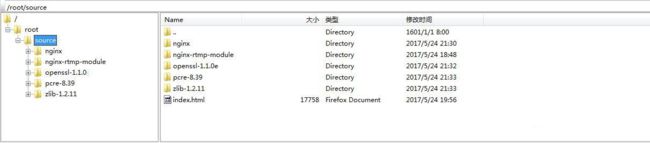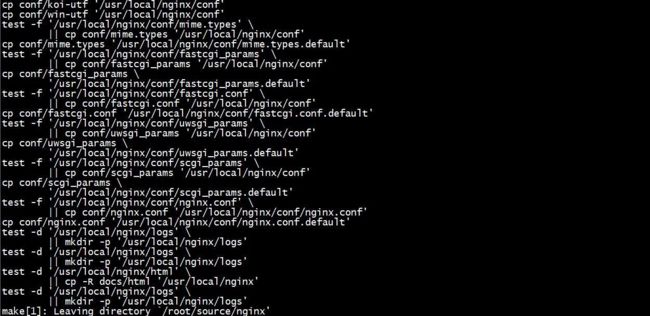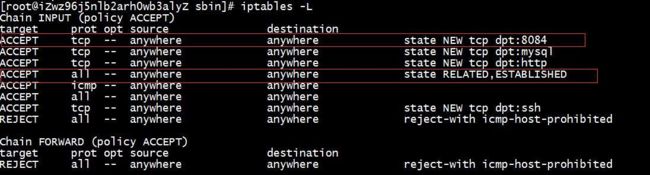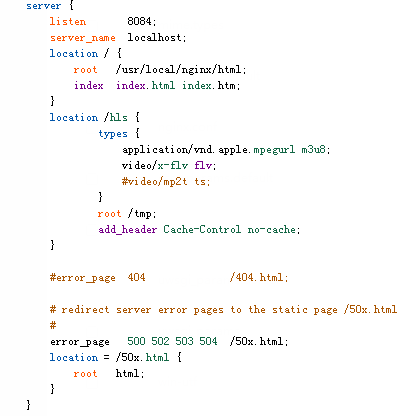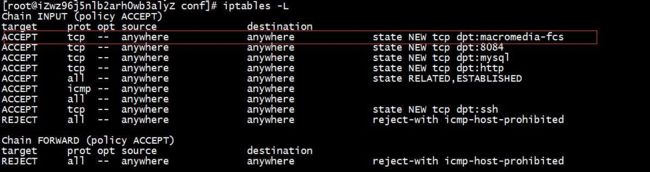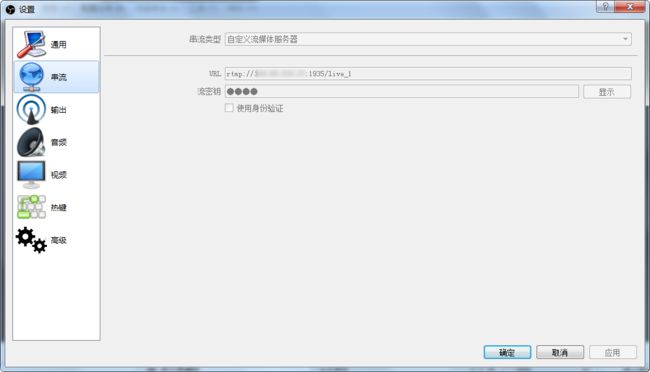背景介绍
本文使用的流媒体服务器的搭建是基于rtmp(Real Time Message Protocol)协议的,rtmp协议是应用层的协议,要依靠底层的传输层协议,比如tcp协议来保证信息传输的可靠性。最后提供了一个不错的测试方案。流媒体服务器依赖的服务。
1,nginx 服务器;
2,nginx服务器安装需要依赖的服务 OpenSSL、pcre、zlib、 c++、gcc等。服务器环境是Centos7.2 64 位,本地操作系统 win7 旗舰版。
注意事项
需要资源:
1,一台云服务器;
2,一台能上网的电脑需要注意的是本机搭建使用的是Centos 7.X的版本,iptables命令等使用方式有变动,如需修改参照。
3,修改防火墙操作方式由于本机上先安装的Apache,而nginx和Apache都是默认的80端口,所以防止冲突本文修改了nginx的默认端口。
安装nginx
首先需要注意的是虽然nginx可以使用yum安装,但是yum安装使用的都是编译后的文件进行安装,并且后面所需要的rtmp模块一般在yum源里面是找不到的,所以要想将rtmp也安装进来,我们选择源码安装,经过步骤配置,编译,安装。本文是使用nginx源码,自行编译安装。首先是下载源码,由于nginx的代码是开源托管在github上,我们先用yum 将git下载下来,然后使用git将源码从github上clone下来
开始
cd
mkdir source #创建源码目录 后面的源码都放在这个目录
cd source
yum -y install git #安装git
git clone https://github.com/nginx/nginx.git #从github服务器上将nginx的源代码下载下来
git clone https://github.com/arut/nginx-rtmp-module.git #将rtmp模块的源码下载下来,我采用的是nginx-http-flv-module-master模块,里面包含nginx-rtmp-module的所有功能。
下载依赖模块源码pcre、OpenSSL、zlib 如果机器上已经安装了这些模块就不需要了。
rpm -qa|grep 模块名字 #查询安装的模块的包信息
wget https://www.openssl.org/source/openssl-1.1.0.tar.gz #下载OpenSSL源码包
wget https://ftp.pcre.org/pub/pcre/pcre-8.39.tar.gz #下载pcre源码包
wget http://www.zlib.net/zlib-1.2.11.tar.gz #下载zlib包源码
tar -zxvf 包名 #解压各个包源码。
找到nginx源码包中 configure 所在的目录,以下脚本就是基于configure来实现的,在本机上configure 命令就在auto 目录下,当前目录 /root/source/nginx 就在这个目录下编写脚本vi config.sh 加入以下内容。
新建文件 touch config.sh 然后vim 编辑内容。
./auto/configure --prefix=/usr/local/nginx \
--with-pcre=../pcre-8.39 \
--with-openssl=../openssl-1.1.0 \
--with-zlib=../zlib-1.2.11 \
--with-http_v2_module \
--with-http_flv_module \
--with-http_mp4_module \
--add-module=../nginx-http-flv-module-master/ #这里如果你是用的另个模块,请填写另一个模块文件夹名称
chmod 777 config.sh 赋予最高权限。
chmod u+x config.sh 添加执行权限。
./config.sh #执行脚本 这里操作了切记 cd 到根目录,重新进入,否则可能找不到这个文件。
检查配置没有问题
yum -y install gcc #确保依赖的gcc安装
yum -y install gcc-c++ #确保依赖的c++已经安装make #编译
显示如下则编译成功
make install #安装
同样需要
1,云服务器控制台对相应的端口开放;
2,并且Linux机器对默认端口80开放(如果想修改默认端口自行百度),由于本机80端口被Apache 服务器占用了,所以将nginx默认端口改为8084。
3,这里有个前提:关闭防火墙。
systemctl stop firewalld 关闭防火墙
yum install iptables-services 安装或更新服务
再使用 systemctl enable iptables 设置开机启动
打开 systemctl start iptables
iptables -L 查看端口
4,回到第二步骤,接着
iptables -I INPUT -p tcp -m state --state NEW --dport 8084 -j ACCEPT #放行8084端口的 NEW状态请求(本机的RELATED,ESTABLISHED状态是默认放行的)
service iptables save #保存规则
service iptables restart #重启防火墙保证新的规则加载进来
配置信息NGINX
在nginx配置文件中配置rtmp服务,记住rtmp服务是和http服务是平级的,所以我们需要在和http配置平级的位置另起rtmp服务。
vi /usr/local/nginx/conf/nginx.conf #修改配置文件
重启nginx
/usr/local/nginx/sbin/nginx -t
/usr/local/nginx/sbin/nginx -s reload
如遇到报错:nginx: [error] invalid PID number "" in "/usr/local/nginx/logs/nginx.pid"
先执行 /usr/local/nginx/sbin/nginx -c /usr/local/nginx/conf/nginx.conf 再执行上面步骤。
浏览器访问 http://ip:8084
设置推流端口
iptables -I INPUT -p tcp -m state --state NEW --dport 1935 -j ACCEPT #放行1935端口的 NEW状态请求
service iptables save #保存规则
service iptables restart #重启防火墙保证新的规则加载进来
由于nginx服务我们已经配置过1935端口,所以是放行状态的,我们可以在windows本地使用telnet 命令测试端口是否通
如果出现一下界面说明端口已经通了
使OBS推流
OBS(Open Broadcaster Software) 是以互联网流媒体直播内容为目的免费和开放源码软件。需要下载这个软件,借助这个软件进行推流,自行百度。
打开后我们需要有一个场景,并且在这个场景下有一个流的来源(可以是窗口,如果选的是视频则会自动识别摄像头),接下来就是设置了。
rtmp://你的服务器ip:端口(1935)/live_n #URL填写流的地址。
设置完成我们就可以 开始推流了,点击开始串流。
拉流测试地址:
我这边是采用的播放器(中级解码,可以播放)。
本文用nginx作为服务器,使用rtmp协议简述了的搭建了一个流媒体服务器的过程,并且描述了一个简单的测试流程。其中调试端口的可用性,安装过程服务的依赖处理,修改配置需要重启服务,是常见的问题,需要特别注意。
对于新手来说,自己首次配置的时候也遇到了不少坑,自己摸索出来的。现在的问题是,个人配置了一台带宽10M的服务器,但是怎么配置都会出现20S左右的延迟,不知道到家是怎么解决这个问题的。
说明:本文是借用网络上现有的技术文档,在实际操作中增加了一部分自己遇到的问题的总结!不足之处留言一起交流。